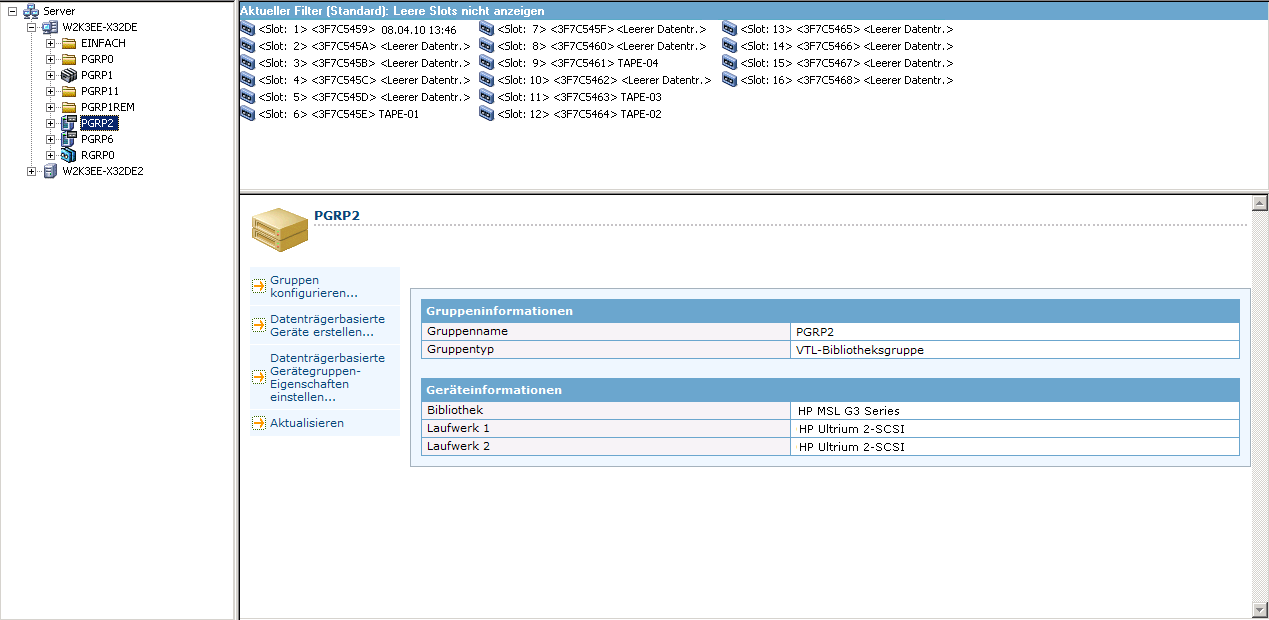Installieren und Konfigurieren der Option › Konfigurieren von virtuellen Bandbibliotheken (virtual tape library, VTL) als CA ARCserve Backup VTLs
Konfigurieren von virtuellen Bandbibliotheken (virtual tape library, VTL) als CA ARCserve Backup VTLs
Virtuelle Bandbibliotheken (VTLs) sind festplattenbasierte Geräte, die sich wie physische Bandbibliotheken verhalten. Um CA ARCserve Backup zu erlauben, Daten in solchen virtuellen Bandbibliotheken zu sichern, müssen Sie sie so konfigurieren, dass sie als CA ARCserve Backup VTLs funktionieren.
Wichtig! Standardmäßige physische Bibliotheken sollten nicht als CA ARCserve Backup-VTLs konfiguriert werden. Die Sicherungs- und Datenmigrationsleistung der Bibliothek können beeinträchtigt werden, wenn sie als VTL konfiguriert wird.
- Vorbereitende Aufgaben
-
Bevor Sie Geräte als VTLs konfigurieren, stellen Sie sicher, dass folgende vorbereitenden Schritte durchgeführt wurden:
- Die Tape Library Option ist lizenziert.
- Die VTLs wurden mithilfe der Gerätekonfiguration korrekt konfiguriert.
- CA ARCserve Backup erkennt die VTLs.
So konfigurieren Sie VTLs als CA ARCserve Backup VTLs
- Klicken Sie auf der Startseite in der Navigationsleiste im Menü "Verwaltung" auf "Gerät".
Daraufhin wird der Gerätemanager geöffnet.
- Suchen Sie in der Verzeichnisstruktur unter "Server" die entsprechende VTL.
Klicken Sie mit der rechten Maustaste auf die VTL, und wählen Sie im Kontextmenü die Option "Bibliothekseigenschaften" aus.
Das Dialogfeld "Bibliothekseigenschaften" wird geöffnet.
- Wählen Sie die Registerkarte Allgemein.
Aktivieren Sie im Abschnitt "VTL (Virtual Tape Library)" das Kontrollkästchen "Bibliothek ist eine VTL", und klicken Sie auf "OK". CA ARCserve Backup ignoriert angegebene Datenträgeraustauschdaten, wenn Sie diese Option auswählen.
Die Bibliothek wird in der Registerkarte "Ziel" des Sicherungs-Managers als VTL identifiziert.
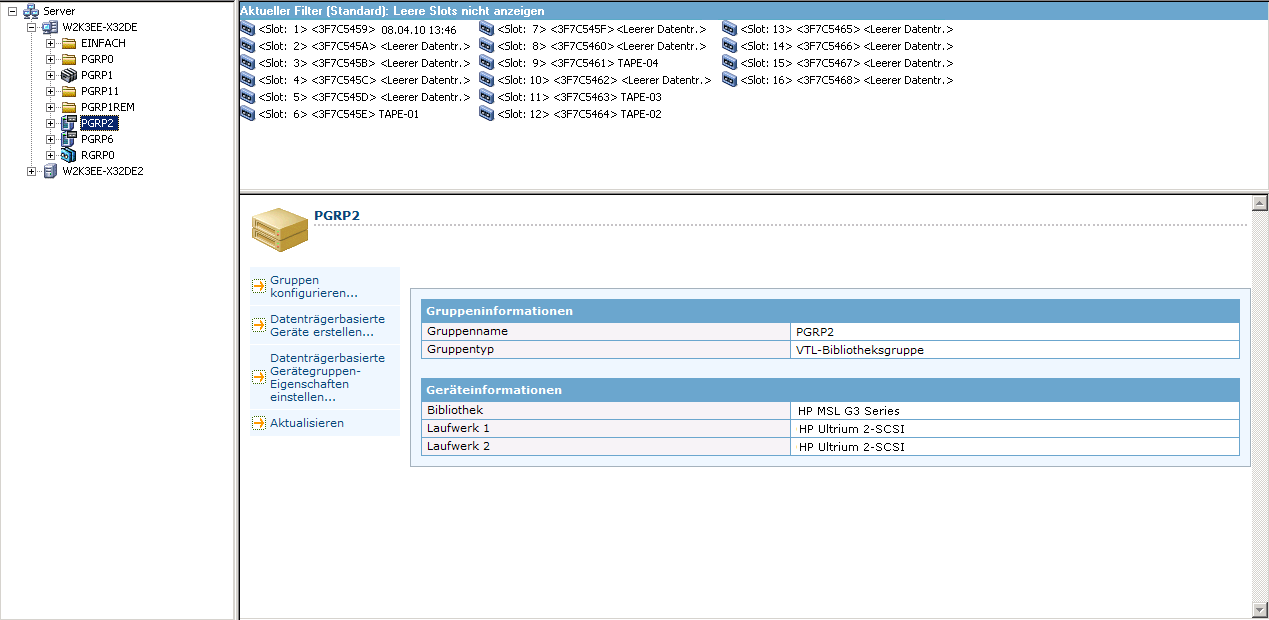
Hinweis: Falls eine bestimmte Bibliothek nicht mehr als VTL identifiziert sein soll, wiederholen Sie die obigen Schritte und deaktivieren das Kontrollkästchen "Bibliothek ist eine VTL".
Festlegen der Blockgröße für Sicherungen auf Bandlbibliotheken
CA ARCserve Backup ermöglicht es Ihnen, die Blockgröße für Bandsicherungen anzugeben. Damit kann CA ARCserve Backup mehr Daten pro Block auf das Gerät übertragen. Bevor Sie eine größere Bandblockgröße angeben, nehmen Sie Folgendes zur Kenntnis:
So legen Sie die Bandblockgröße für Bandbibliotheken fest
- Halten Sie den CA ARCserve Backup-Bandprozessdienst auf dem Sicherungsserver an, den Sie konfigurieren möchten.
Hinweis: Wenn der Sicherungsserver ein SAN-Primärserver ist, halten Sie den Bandprozessdienst auf den SAN-Mitgliedsservern an.
- Öffnen Sie die Windows-Registrierung, und suchen Sie nach dem folgenden Registrierungsschlüssel:
Suchen Sie den Schlüssel "DEVICE#" für die Bandbibliothek, die Sie konfigurieren möchten.
- Erstellen Sie unter dem Schlüssel "DEVICE#" einen DWord-Registrierungsschlüssel namens "ForceBlockSize".
Legen Sie einen der folgenden DWORD-Werte fest:
- 0x100 (256 KB)
- 0x200 (512 KB)
Schließen Sie das Dialogfeld "DWORD-Wert bearbeiten", und schließen Sie den Windows-Registrierungs-Editor.
- Starten Sie den CA ARCserve Backup-Bandprozessdienst auf dem SAN-Primärserver und den SAN-Mitgliedsservern neu.
Die Bandblockgröße wird auf alle in der Bandbibliothek enthaltenen Laufwerke angewendet.